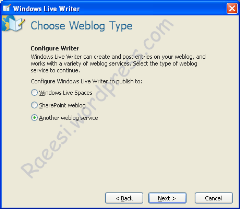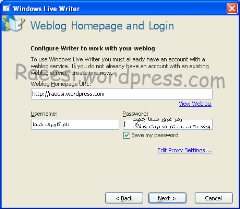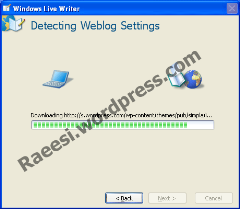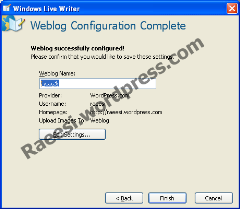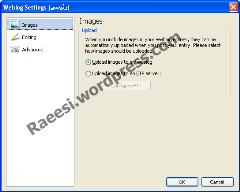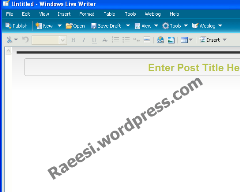راهنمای ویندوز لایو رایتر
آوریل 15, 2008
با سلام خدمت دوستان عزیز و همراهان محترم بنده که توی این مدت با نظرات زیبا و راهنماییهای گرانبهاشون بنده رو تا این زمان یاری کردند و یا از این پس به جمع خوانندگان وبلاگ خواهند پیوست.
اول از همه جا داره از همه دوستان بابت این همه تاخیر در نوشتن و عدم بروزرسانی وبلاگ عذرخواهی کنم. امروز وقتی به داشبورد وردپرس وارد شدم، با نوشته هفته سوم وردپرس که جزو لینکهای ورودی به وبلاگ بود مواجه شده و قصد بروزرسانی وبلاگ را غیرقابل انکار یافتم. لذا این پست امروز را برای شما دوستان عزیز آماده نمودم. (بابت طولانی شدن مقدمه عذرخواهی میکنم).
————————————–
مقدمۀ بلند و بالایی آماده کرده بودم اما چون اصل وبلاگ را بنابر ساده نویسی و آموزش قرار داده ام، از ذکر آن خودداری و فقط به گفتن این چند کلمه بسنده میکنم:
چنانچه از خطرات نوشتن مطالب بصورت آنلاین، مانند گرانی اتصالهای دایل آپ، امکان بروز خطا در مرورگر و یا قطعی ارتباط و از بین رفتن نوشته خود در هنگام ارسال، در هراسید، توصیه میکنم حتماً آموزش زیر رو بخونید.
ویندوز لایو رایتر چیست؟
ویندوز لایور رایتر برنامه مجانی مدیریت نوشته های وبلاگ که بصورت مجانی توسط شرکت مایکروسافت در اختیار وبلاگنویسان عزیز قرار گرفته است. این برنامه با شبیه سازی قالب وبلاگ شما در محیط کامپیوتر، شما را از اتصال به اینترنت برای نوشتن مطالب بی نیاز میکند و در عین حال شما میتوانید متون خودرا بهمان صورتی که میخواهید بازدیدکننده وبلاگ ببیند، آماده و ویرایش نمایید.
اکنون آموزش نصب برنامه:
پس از دریافت برنامه نصاب از آدرس writer.live.com، و اجرای فایل، برنامه windows live writer را انتخاب و گزینه install را جهت دریافت برنامه کلیک نمایید. پس از دریافت، برنامه بصورت خودکار نصب شده و پیغامی مبنی بر اتمام عملیات نصب پیش روی شما ظاهر خواهد شد. حالا با جرای برنامه از مسیر Start -> All Programs -> Windows Live -> Windows Live Writer برنامه را اجرا کرده و جهت پیکربندی برنامه مراحل زیر را پیگیری کنید:
پس از اجرای برنامه، در صفحه ابتدایی از شما در باره اینکه آیا وبلاگ دارید یا خیر؟ سوال خواهد شد! در اینجا ما فرض را بر این میگیریم که شما عضو یکی از سرویسهای خدمات وبلاگنویسی (بعنوان مثال WordPress.com) هستید. گزینه Already have a weblog را انتخاب کرده و دکمه Next را کلیک کنید.
در صفحه جدید، از شما درباره نوع وبلاگ سوال خواهد شد،گزینه اول برای آندسته از کاربران است که از خدمات سرویس وبلاگ نویسی Windows Live Space استفاده میکنند.
گزینه دوم برای کاربران سرویس وبلاگ دهی SharePoint در نظر گرفته شده است.
گزینه سوم، جهت کاربرانی است که از سرویسهای وبلاگنویسی دیگری بجز دو مورد بالا استفاده میکنند. که گزینه مورد نظر ما در این نوشته، گزینه سوم و سرویس وبلاگنویسی WordPress.com میباشد. لذا گزینه سوم را انتخاب کرده و دکمه Next را میفشاریم.
در صفحه ای که پیش رویتان است، باید مشخصات وبلاگ خود را وارد کنید.
در قسمت Weblog Homepage URL، آدرس وبلاگ خود را وارد کنید، و در قسمتهای Username و Password نیز بترتیب نام کاربری و کلمه عبوری که با آن به سیستم کاربری مدیریت وبلاگ خود وارد میشوید را وارد نموده و دکمه Next را بفشارید. «پس از وارد کردن آدرس وبلاگ، بصورت خودکار سیستمی که شما خدمات خودرا از آن دریافت میکنید، توسط نرم افزار شناسایی شده و با استفاده از نام کاربری و کلمه عبوری که به برنامه ارایه کرده اید، عمل ورود، انجام خواهد گرفت.
برنامه شروع به دریافت اطلاعات وبلاگ شما از سرور سرویس دهنده خواهد نمود. این اطلاعات شامل وبلاگهایی که نام کاربری وارد شده عضوشان میباشد، قالب وبلاگ، امکانات ارایه شده توسط میزبان، محل آپلود فایلها و تصاویر، نوع سرویس وبلاگینگ و مواردی از این قبیل میباشند.
در طول دریافت این اطلاعات صبور بوده و تا حد امکان از استفاده های دیگر اینترنت خودداری کنید تا برنامه هرچه سریعتر اطلاعات مورد نیاز را دریافت کند. (این مرحله بسته به سرعت اتصال اینترنت شما ممکن است از حدود 10 ثانیه تا 2 دقیقه طول بکشد). شکیبا باشید.
پس از دریافت اطلاعات از سرور، برنامه وارد صفحه جدیدی که حاوی اطلاعاتی از قبیل: نام وبلاگ، نام سرویس دهنده، نام کاربری شما، صفحه اصلی وبلاگ و محل آپلود تصاویر و همچنین دکمه ای جهت ویرایش تنظیمات میباشد.
شما میتوانید نام وبلاگ را بدلخواه خود تغییر دهید.(این تغییر فقط در محیط برنامه اعمال خواهد شد و نام اصلی وبلاگ تا هنگامی که از کنترل پنل مدیریت که سرویس دهنده در اختیارتان قرار داده، تغییر ندهید همانند سابق باقی خواهد ماند).
با فشردن دکمه Edit Settings… وارد صفحه ای شامل تنظیمات محا آپلود تصاویر، تنظیمات ویرایشگر و پردازشگر و همچنین تنظیماتی پیشرفته مانند تنظیمات اسکریپتها (کدهای برنامه نویسی) میباشد. ایجاد تغییرات در این صفحه، در اغلب موارد توصیه نمیشود و تنظیمات پیشفرض به بهترین نحو ممکن ارایه شده اند. لذا توصیه میکنم چنانچه وارد این صفحه شده اید، بدون هیچگونه تغییری، بر روی دکمه Cancel کلیک نموده و خارج شوید.
اکنون وارد صفحه پیشین شده و دکمه Finish را بفشارید.
خوب تنظیمات برنامه به پایان رسید، حالا شما با محیطی همانند محیط وبلاگ خود مواجه خواهید شد. (قالبی که بازدید گنندگان خواهند دید).
براحتی متون خود را در محیط ساده و حرفه ای برنامه نوشته و بدون هیچگونه تردید از درست دیده شدن مطلب و تصاویر توسط بازدید کننده، بصورت آفلاین نوشته و پس از اتصال به اینترنت، به وبلاگ خود ارسال کنید.
عنوان نوشته خود را در قسمت Enter Post Title Here وارد کرده و متن نوشته را در قسمت زیر عنوان بنویسید. اکنون براحتی متن خود را ویرایش کرده و پس از آماده شدن، با استفاده از گزینه Publish ![]() موجود در نوارابزار بالای نرم افزار، به محیط وبلاگ ارسال نمایید.
موجود در نوارابزار بالای نرم افزار، به محیط وبلاگ ارسال نمایید.
بیاد داشته باشید که امکاناتی همچون ذخیره بصورت پیش نویس بر روی کامپیوتر شخصی و بصورت آفلاین بشما کمک بسیار زیادی در نوشتن متن خود طی زمان مختلف خواهد نمود. (قسمتی از متن را اکنون نوشته و قسمتی دیگر را وقتی دیگر و پس از اتمام متن و آماده شدن نوشته به وبلاگ ارسال نمایید بدون اینکه در این مدت نیازی به اتصال به اینترنت باشد).
مزایای استفاده از این نرم افزار:
1- صرفه جویی در هزینه های اتصال و استفاده از اینترنت
2- عدم وجود خطر قطعی ارتباط اینترنت و از بین رفتن زحمات شما
3- عدم وجود خطر خطاها و بسته شدن مرورگر و از بین رفتن متن آماده شما
4- ایجاد مطالب در محیطی کاملاً مشابه آنچه که در نهایت بازدیدکننده خواهد دید
5- امکاناتی بسیار حرفه ای در محیطی بسیار ساده که دست شما را در نوشتن متن بازتر خواهد گذاشت.
نکته: در حین نوشتن مطلب پس از هر چند لحظه حتماً گزینه Save Draft را بفشارید (از کلیدهای ترکیبی Ctrl+S نیز میتوانید استفاده کنید).
نکته: با استفاده از نوار پایین نرم افزار، میتوانید نوشته های خود را دسته بندی کرده و تاریخ ارسال را تعیین نمایید.![]()
بدون هيچ مشكلي سخت ترين فيل.تر ها را دور بزنيد!
آگوست 17, 2007
تعداد خيلي زيادي از كاربران اينترنت توي ايران درگير مشكل فيلترينگ شديد وب سايتها و وبلاگها ي مختلف فرهنگي، ادبي، علمي و … هستند. اغلب اين سايتهاي فيلتر شده حاوي مطالب مستهجن و يا مغاير با قوانين كشور هستن ولي بعضي از اين وب سايت/ وبلاگها بنا بر دلايل ديگر و يا هم به اشتباه فيلتر شدن كه اين وب سايت/وبلاگها بدليل محتوي خوبي كه دارن، محبوبيت زيادي هم بين كاربرا دارن و با فيل.تر شدن اين صفحات وب مشكلات و ناراحتي هاي زيادي براي كاربران اين سايتها بوجود اومده. به همين خاطر امروز سعي ما بر اينه كه با معرفي يك نرم افزار ساده و كاربردي مشكل فيلترينگ شما رو رفع كنيم!!!
برنامه Ultra Surf يكي از بهترينهاي دور زدن فيلتر بشمار ميآد. يكي از مزيتهاي اين برنامه راحتي كار با اونه كه حتي شخصي كه براي اولين بار با كامپيوتر كار ميكنه هم ميتونه ازش استفاده كنه! بله كاملاً درسته. شما براي استفاده از اين نرم افزار نياز به كمترين دانش كامپيوتر هم نداريد فقط كافيه دابل كليك رو بلد باشين تا برنامه اجرا بشه!
اول برنامه رو از اينجا دريافت كنين (روي لينك كليك راست كرده و گزينه Save Link as در فايرفاكس و گزينه Save Target as در اينترنت اكسپلورر انتخاب كنيد). حالا فايل رو از حالت فشرده خارج كنين (براي ويندوزهاي زير xp بايد از يك برنامه مديريت آرشيو مثل winrar يا winzip استفاده شود اما در ويندوز xp با استفاده از كليك راست بر روي آيكون فايل و انتخاب گزينه Extract to ميتوانيد اين عمل را انجام دهيد).
حالا كه فايل از حالت فشرده خارج شده شما بايد صاحب فايلي بنام u.exe باشيد! روي اين فايل كليك كنين تا پنجره اصلي برنامه با 3 تا چك باكس و 3تا چراغ نمايان بشه. حالا كمي صبر ميكنين تا يكي از اون چراغهاي سبز روشن بشه. حالا كه چراغ سبز رنگ روشن شد يك صفحه اينترنت مقابل شما باز ميشه كه به يكي از زبانهاي چيني يا انگليسي است. صبر كنيد تا صفحه مذكور كاملاً لود بشه بعد ببندينش. مباركه حالا شما داراي اينترنت كاملا بدون فيلترينگ هستين!
توجه: در تمام مدت فعال بودن فيلترشكن بايد يك آيكن قفل گوشه سمت راست و پايين صفحه نشون داده بشه!
دريافت فيلترشكن از اينجا دريافت ورژن جديد
پ.ن: لينكها تصحيح شد و ورژن جديد هم اظافه شد.
بهترين انتخاب لينوكس؟
آگوست 11, 2007
آيا شما هم جزو كاربران ويندوزي هستيد كه تازه قصد مهاجرت به لينوكس را داريد اما بدليل عدم آشنايي، در ميان توزيعهاي مختلف مانده ايد و نميدانيد كداميك را برگزينيد؟ (چقد كتابي شد;) ). من سعي ميكنم توي اين مقاله چند تا توزيعو بهتون پيشنهاد بدم تا بهترين انتخابو بكنين!
براي كاربراي مبتدي اولين پيشنهاد بنده، «PC Linux os 2007» چون بر خلاف بقيه توزيعها بصورت ديفالت تعدادي از نرم افزارهاي مورد نيازو بهمراه كدك ها و پلاگينهاي مورد نياز جهت كارهاي مختلف مثل پخش موسيقي و فيلم داره. (همه توزيعهاي لينوكس نرم افزارهاي زيادي توي خودشون دارن ولي كدكها و پلاگينهاشون رو بايد از اينترنت گرفت و نصب كرد). البته يك عيبي هم داره كه براي برنامه نويسان عزيز و كاربراي حرفه اي كمي آزار دهنده ست ولي براي كاربران مبتدي كه زياد به اين مباحث آشنايي ندارند، مشكل چنداني پيش نميآد و اونم اينكه بانك لايبرريهاش ناقصه و شما بايد اغلب لايبرريهاي مورد نياز رو جدا نصب كني!
گزينه دوم هم توزيع Ubuntu كه محبوبيت زيادي هم بين كاربراي مبتدي پيدا كرده! محيط اين توزيع تا حد امكان مشابه محيط ويندوز طراحي شده تا براي مهاجرين جديد انس گرفتن با دنياي سخت بنظر نيآد ولي باز هم اشكالاتي توي كارش هست! همانند گزينه قبلي، اين مورد هم از لحاظ لايبرريها ضعيفه و هم اينكه مزيت گزينه پيشين كه همون وجود كدكهاي پخش مولتيمديا و تعدادي از پلاگينهاي كاربردي هست، در مورد اين توزيع صدق نميكنه! اين توزيع بر پايه دبيان طراحي شده.
پيشنهاد سوم بنده هم لينوكس Fedora Core محصول شركت معظم Red Hat كه سابقه طولاني و درخشندگي خوبي در دنياي لينوكس داره و چندين سال با ريليز ردهت (تا ورژن 9) ميشه گفت يكه تاز دنياي لينوكس براي كاربراي خانگي و اداري بود و اما پس از ريليز نسخه 9 ردهت كه پولي شد، توزيع فدورا بعنوان توزيع كاملاً مجاني اين شركت همچنان باقي ماند. اين توزيع هم بدليل آموزشها و كاربراي زيادي كه در سرتاسر جهان داره و هم اينكه از ساپورت خوب شركت ردهت بهره ميبره، يكي از توزيعهاي پرطرفداره!
انتخاب چهارم هم ميتونه توزيع OpenSuse محصول شركت Novell باشه كه هم بدرد كاربراي حرفه اي ميخوره و هم براي مبتديان و فارسي زبانان ميتونه انتخاب مناسبي باشه. هم از لحاظ لايبرريها غنيه و هم اينكه محيط فارسي خيلي عالي يي داره بطوريكه ميشه به جرأت گفت از خيلي از ترجمه هاي ويندوزي هم كه بدست ايرانيها صورت گرفته هم قويتر و بهتره كه اين براي كاربراي فارسي زبان ميتونه نعمت بزرگي باشه!
چگونه عکس Header را در wordpress.com تغییر دهیم؟
اکتبر 1, 2006
اگر به بالای صفحه این وبلاگ توجه کرده باشین، با توجه به اینکه از قالب Kubrick استفاده میکنم ولی خبری از اون هدر آبی رنگ نیست و بجاش یک عکس دیگه ای قرار داره! شاید فکر کنید که با توجه به اینکه wordpress.com امکان ایجاد تغییرات توی قالب نمیده من چطور این عملو انجام دادم؟! اگه مایلید که با این امکان wordpress آشنا بشین ما رو تا آخر این آموزش همراهی کنین.
پس از ورود به داشبورد وردپرس.کام به ترتیب بر روی گزینه نمایش و سپس Header Image کلیک کنید.

اکنون در صفحه ای که پیش رویتان قرار دارد با استفاده از گزینه Browse فایل را از روی هارد کامپیوترتان انتخاب کرده و با کلیک بر روی گزینه بارگزاری، آن را در اینترنت آپلود کنید.
1 2
2 
پس از بارگذاری، در صفحه جدید شما میتوانید قسمتی از فایل آپلود شده را که مد نظرتان است بعنوان بنر (هدر) وبلاگتان در نظر بگیرید که برای این امر باید از گوشه های تصویر که با یک فریم پوشانده شده است استفاده کنید.

جهت مشاهده تصویر کامل بر روی تصویر کلیک کنید
پس از انتخاب ناحیه موردنظرتان روی کلید Corp Header کلیک کنید. 
اکنون به وبلاگ خود رفته و از هدر انتخابیتان لذت ببرید 🙂
در صورتیکه هر وقت بنابر هر دلیلی خواستید که تصویر انتخابی خودتونو حذف و هدر خود قالب رو جایگزید کنید میتونین از گزینه Reset Original Header موجود در پایین صفحه Header Image استفاده کنید
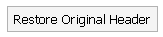
+ در اینجا میتوانیدتصاویر زیبایی جهت هدر قالب kubrick بیابید.
رفع اشکال قالب wordpress.com
سپتامبر 30, 2006
وقتی که برای اولین بار توی wordpress.com وبلاگمو ثبت و شروع به نوشتن کردم کلی ذوق کردم وقتی دیدم که خودش فارسی ساپورت داره چون به این معنی بود که نیازی به ایجاد تغییرات توی قالب نداره ولی وقتی که اولین مطلبو ارسال کردم و روی لینک view site کلیک کردم کلی حالم گرفته شد که سایدبار یه گوشه سمت راست صفحه گم شده بود (توی اینترنت اکسپلورر درست نمایش داده میشد) و قالب متون هنوز چپ به راست بودن در صورتیکه برای فارسی باید راست به چپ میشدن و فونتها هم تاهوما نبودن گفتم باید css دستکاری کنم ولی وقتی برای تغییزش اقدام کردم کلی ناامید شدم چون حتی امکان ویرایش قالب و استایل شیت هم نداشت و این یعنی باید بیخیال یه قالب استاندارد فارسی میشدم ولی وقتی توی نت سرچ کردم به مطلب جالبی رسیدم که که با استفاده از یکی از باگهای موجود در wordpress.com میشد این مشکلو با کمی کدنویسی حل کرد. پس از اعمال تغییرات موجود توی مقاله مشکل فونتها و راست به چپ نویسی حل شد ولی مشکل ساید بار کماکان پابرجا بود و بعد از کلی ور رفتن بالاخره با کمی دستکاری موفق شدم مشکلمو رفع کنم. گفتم آموزششو توی وبلاگ بذارم شاید یکی دیگه از دوستان هم به چنین مشکلی بر بخوره و نیاز به این آموزش داشته باشه.
اول از همه پس از ورود به صفحه کنترل پنل وبلاگ بر روی نمایش و سپس در صفحه جدید بر روی Color Header کلیک کنید.

در صفحه جدید بر روی دکمه Advanced کلیک نمایید تا لیست فرمهای ایجاد تغییرات پدیدار گردد (جهت مشاهده لیست در مرورگرهای غیر از اینترنت اکسپلورر باید صفجه را بصورت عرضی بسمت راست پیمایش (اسکرول) کنید).
![]()
کدهای زیر را در کادر font color (Css) کپی کنید:
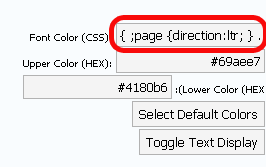
اکنون بر روی دکمه save کلیک کرده و تا مشاهده پیغام Options Saved صبر کنید (جهت مشاهده دکمه save در مرورگرهای غیر از اینترنت اکسپلورر باید صفحه را به سمت چپ پیمایش/اسکرول نمایید).
![]()
اکنون به صفحه اول وبلاگ خود رفته و از داشتن صفحه ای با محیط کاملاً آماده جهت فارسی نویسی لذت ببرید. (با استفاده از این کدها نوار پیمایش یا اسکرولبارعمودی صفحه نیز از سمت چپ به سمت راست و حالت استاندارد منتقل خواهد شد).
+ کدهای موجود در بالا بنابر نیاز بنده و استاندارد وبنگاری فارسی تنظیم شده اند و شما میتوانید بنابر میل خود تغییراتی را در کدها ایجاد نمایید.
+ قسمت اعظمی از این مقاله ساده شده مقاله بهمنانه است.
+ به دلیل ایجاد مشکل در قالبهای دوستان بدلیل اشکال در کد، کد درون textarea قرار گرفت.
ادیتور ویزیویگ برای فایرفاکس
سپتامبر 27, 2006
مطمئناً برای شما هم پيش آمده که بخواهید در یک سایت و یا وبلاگ متنی را توسط ادیتور موجود در آن نوشته و ارسال کنید اما بدلیل ساده بودن ادیتور که فقط دارای محیط فرمی ساده (text area) میباشند از خیر پیش نمایش و یا شاید هم سفارشی کردن متن خود گذشته اید!
اگر شما هم از مرورگر firefox شرکت Mozilla استفاده میکنید دیگر نیازی نیست که با چنین مشکلاتی دست و پنجه نرم کنید و برای ویرایش هر متنی به ادیتورهای خارج از محیط مرورگر و یا کدنویسی درون ادیتورهای صفحات مختلف بپردازید.
با نصب پلاگین xinha میتوانید یک ادیتور wisiwig را درون فایرفاکس خود داشته باشید!
ابتدا به اینجا رفته و پلاگین را دانلود و نصب کنید. (چنانچه از فایرفاکس بالاتر از ورژن 1.1 استفاده میکنید، توصیه میکنم این مقاله را بخوانید)
پس از بستن و اجرای مجدد فایرفاکس و پس از کلیک راست درون کادرهای متنی شما باید با گزینه ای جدید درون لیست پایین افتادنی مواجه شوید که حاوی گزینه های مربوط به پلاگین xinahere میباشد.

در اینجا شما 4 گزینه:
Xina Here! in Window: با انتخاب این گزینه محیط ادیتور را در صفحه ای جدید خواهید دید
Xinha Here! in Bottom Bar: با انتخاب این گزینه ادیتور در پایین صفحه جاری به نمایش در خواهد آمد.
Xina Here! Options: با انتخاب این گزینه صفحه تنظیمات ادیتور بر روی صفحه پدیدار خواهد شد.
Xina Here! About: در این قسمت میتوان اطلاعاتی در مورد سازنده پلاگین مشاهده کرد.
پس از نوشتن متن درون ادیتور کافیست تا بر روی گزینه apply در پایین سمت راست صفحه کلیک کنید تا کدهای مورد نیاز درون ادیتور اصلی (جهت ثبت یا ارسال) قرار گیرند.
نمای ادیتور اصلی (textbox ورودی اطلاعات در صفحه وب سایت/لاگ) پس از ویرایش متن درون Xina Here و فشردن کلید Apply

هک در سایتهای فارسی زبان
سپتامبر 26, 2006
در اغلب موارد این متون توسط افرادی انتشار می یابد که حتی از اصول اولیه هک چیزی سر در نیاورده و حتی با ابتدایی ترین مسایل هک و هکینگ آشنایی ندارند! میتوان به جرأت اظهار داشت که بسیاری از این دوستان حتی کاربرد پورتهای مختلف کامپیوتر را نمیدانند و در بسیاری از اوقات در کارهای ساده کامپیوتری نیز عاجز میمانند و مطالب ارایه شده از طرف اینها اغلب از طریق کپی کردن مطالب از جاهای دیگر است و بس!
متاسفانه هنوز فرق بین هکینگ، کرکینگ و حتی فیشینگ را ندانسته و به اعمالی همچون ایجاد یک فیک پیج (صفحاتی مشابه صفحات اصلی یک وب سایت و استفاده از آن جهت دستیابی به اطلاعات کاربران) و یا استفاده از یک برنامه کرکر جهت پیدا کردن یک پسورد که برنامه نویسی آن توسط اشخاص دیگری انجام شده را هک مینامند!
آیا تاکنون به وب سایتها و وبلاگهای فارسی زبان که با نام هکینگ فعالیت میکنند سری زده اید؟ تاکنون به مطالب ارایه شده از طرف نویسندگانشان توجهی داشته اید؟ در اغلب موارد در این وبلاگها نمیتوان چیزی جز بوترها، لاکرهای آیدی، برنامه های کشیدن آیدی به تعداد دلخواه به درون رومهای یاهو و ابزارآلاتی از این قبیل دست یافت!
چرا باید جامعه هکرهای ایرانی که تعدادی انگشت شمار بیش نیستند باید بدلیل کارها و اعمال بچگانه تعدادی از افراد بیسواد و کم سواد در این زمینه باید زیر سوال برود؟ براستی چرا هم اکنون حتی یک وب سایت درست و حسابی در زمینه هکینگ و توسعه فرهنگ آن بزبان فارسی موجود نیست؟ چرا تیمهای هکینگ ایرانی فقط به فکر رقابت با دیگر تیمها بوده و از هر فرصتی جهت ضربه زدن به تیم مقابل که همکارشان است و ایجاد اخلال در وب سایتهای مختلف جهت بالا بردن نام گروه خود در لیستهایی همچون zone-h هستند؟ چرا هیچکدام از این تیمهای سعی نمیکنند تا بجای این رقابتهای نابجا و ناسالم، سعی در داشتن رقابتی سالم و بجا و ایجاد محیطی آموزشی برای نوکاران و راهنمایی مدیران وبسایتها، علاوه بر ایجاد محبوبیت خود و گروهشان، سعی در ترویج فرهنگ والای هکینگ نمایند؟